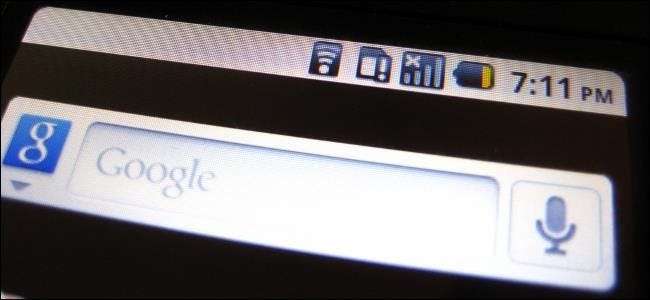
I motori di ricerca stanno diventando sempre più integrati nei sistemi operativi mobili, ma puoi ancora cambiare il tuo motore di ricerca predefinito sul tuo smartphone o tablet. Non devi restare con il motore di ricerca che il produttore del dispositivo ha scelto per te.
Poiché i servizi sono integrati più profondamente in ogni sistema operativo, cambiare il tuo motore di ricerca sta diventando più difficile. Ad esempio, non è possibile modificare il motore di ricerca predefinito utilizzato da Google Now , Siri di Apple o Cortana di Microsoft.
Android
RELAZIONATO: 10 suggerimenti per la navigazione con Chrome su Android, iPhone e iPad
Android è il più aperto, quindi è più facile cambiare il tuo motore di ricerca su un dispositivo Android.
Probabilmente lo sei già utilizzando Chrome per Android . Per cambiare il tuo motore di ricerca in Chrome per Android, apri l'app Chrome, tocca il pulsante del menu, tocca Impostazioni e tocca Motore di ricerca. Scegli tra i motori di ricerca nell'elenco: Google, Bing, Yahoo !, AOL e Ask sono tutte opzioni qui. Quando esegui una ricerca dalla barra degli indirizzi di Chrome, verrà utilizzato il motore di ricerca scelto.
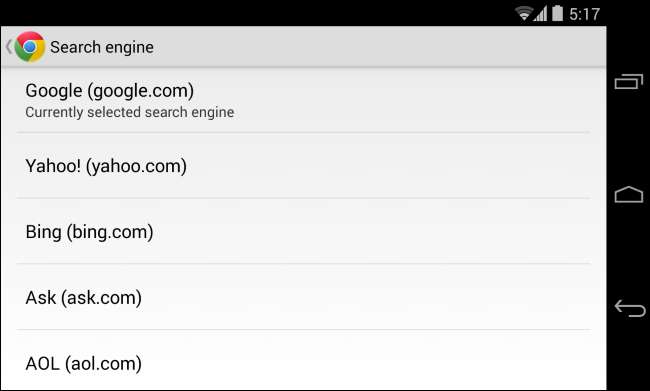
Non è possibile aggiungere altri motori di ricerca a Chrome. Anche i motori di ricerca che aggiungi a Chrome sul tuo PC non vengono sincronizzati automaticamente con Chrome per Android. Per utilizzare un motore di ricerca diverso che non compare nell'elenco, ad esempio DuckDuckGo, devi installare un browser web alternativo come Firefox per Android e usalo invece.
Firefox per Android semplifica l'aggiunta di un motore di ricerca da qualsiasi sito Web: basta premere a lungo un campo di ricerca e aggiungerlo.
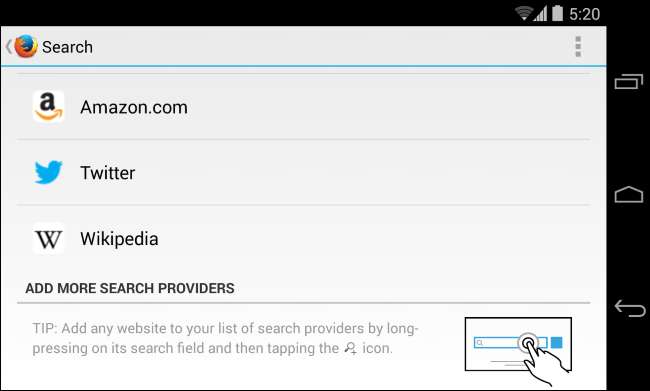
È anche possibile modificare il widget di ricerca di Google nella schermata iniziale. Ad esempio, entrambi i file DuckDuckGo Cerca e Ricerca Bing le app includono widget che puoi aggiungere alla schermata iniziale.
Scarica l'app, premi a lungo la schermata iniziale e aggiungi il widget . Puoi anche premere a lungo il widget di ricerca di Google e rimuoverlo dalla schermata iniziale. Se stai utilizzando il Google Experience Launcher , il widget di ricerca di Google fa parte del tuo Avvio applicazioni e non può essere rimosso, dovrai farlo utilizzare un diverso launcher Android per rimuovere la casella di ricerca.
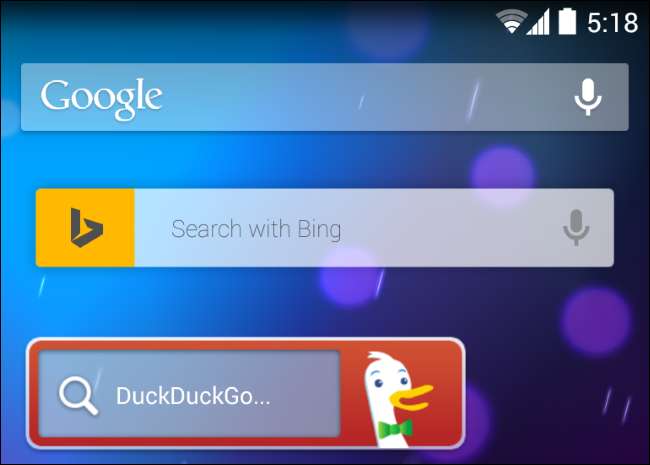
iPhone e iPad
RELAZIONATO: 8 suggerimenti e trucchi per la navigazione con Safari su iPad e iPhone
Il Versione iOS di Safari ti permette di cambiare il tuo motore di ricerca predefinito. Apri l'app Impostazioni, tocca Safari, tocca Motore di ricerca e scegli il motore di ricerca desiderato. Su iOS 7, puoi scegliere tra Google, Yahoo e Bing: Google è l'impostazione predefinita. Le ricerche che esegui dalla barra degli indirizzi di Safari utilizzeranno il motore di ricerca che scegli qui.
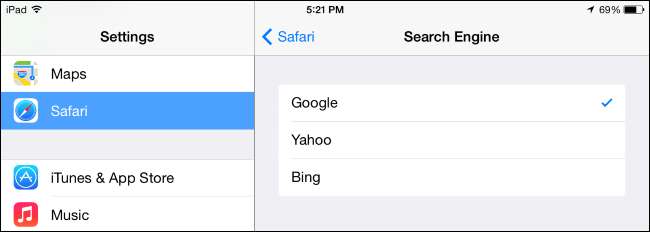
Non puoi aggiungere altri motori di ricerca qui. Per utilizzare un motore di ricerca diverso come predefinito, è necessario installare un browser web alternativo o un'app simile. Ad esempio, supponiamo che tu voglia davvero utilizzare DuckDuckGo: potresti installare l'app DuckDuckGo e utilizzarla al posto di Safari.
Windows 8 e Windows Phone
RELAZIONATO: Come modificare il motore di ricerca predefinito in Internet Explorer 10 di Windows 8
È possibile modificare il motore di ricerca predefinito per la versione touch-first di Internet Explorer su Windows 8, ma Microsoft ha nascosto bene questa opzione. In realtà non puoi modificare il tuo motore di ricerca predefinito dall'app Internet Explorer. Invece, dovrai andare sul desktop, aprire la versione desktop di Internet Explorer e cambia il tuo motore di ricerca predefinito al suo interno . La versione in stile Windows 8 di Internet Explorer utilizzerà lo stesso motore di ricerca scelto sul desktop.
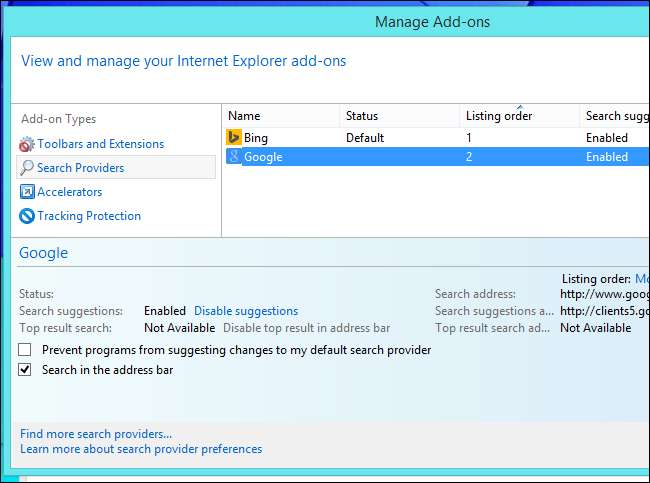
Di solito è possibile modificare il motore di ricerca predefinito anche su Windows Phone. Apri l'app Internet Explorer, tocca il pulsante del menu, tocca Impostazioni, tocca Impostazioni avanzate, tocca Provider di ricerca predefinito e seleziona il motore di ricerca desiderato. Microsoft sta iniziando a rimuovere questa opzione su alcuni nuovi dispositivi Windows Phone, quindi potresti essere costretto a utilizzare Bing invece di Google.
Amazon Fire OS
Puoi anche modificare il motore di ricerca predefinito nel browser Silk sul sistema operativo Fire di Amazon, utilizzato sui tablet Kindle Fire e sul Fire Phone di Amazon. Apri il browser Silk, scorri rapidamente dal bordo sinistro o tocca l'icona del menu, tocca Impostazioni, tocca Motore di ricerca e scegli il tuo motore di ricerca preferito. L'impostazione predefinita di Fire OS è Bing, ma puoi anche scegliere Google o Yahoo! anziché.

Smartphone e tablet offrono meno opzioni rispetto ai sistemi operativi desktop qui. Di solito puoi scegliere solo tra una manciata di opzioni di ricerca predefinite, generalmente Google, Bing e Yahoo! - nei browser web predefiniti su questi dispositivi.
Se vuoi davvero utilizzare un motore di ricerca diverso, potresti dover scaricare un'applicazione dedicata per quel motore di ricerca e utilizzarla al posto del browser web integrato del dispositivo.
Credito immagine: Paulo Ordoveza su Flickr







